Samsung, HTC e muitos outros desenvolvedores Android sempre modificam a versão padrão do Android e personalizam-na para seus dispositivos antes de atualizá-los. Esses recursos são específicos do fabricante e o próximo exemplo que posso dar aqui é o inicializador TouchWizz da Samsung. Algumas pessoas optam por odiar, enquanto outras amam. Mas você só pode encontrá-lo em telefones Samsung por padrão.
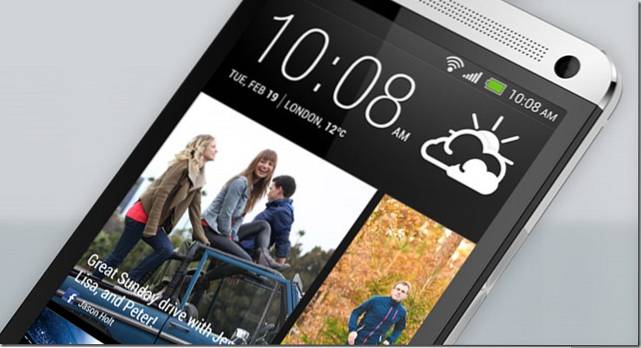
Da mesma forma, a HTC lançou um lançador totalmente novo no ano passado chamado BlinkFeed e ganhou muita popularidade instantaneamente. Então, vamos ver o que é o BlinkFeed e como você pode instalá-lo em qualquer dispositivo Android facilmente.
O que é BlinkFeed da HTC
O HTC BlinkFeed foi lançado pela primeira vez com o HTC One e ganhou muita popularidade com seus usuários logo após os primeiros dias de lançamento. Esta tela seria a primeira que você verá sempre que desbloquear o telefone e aqui você poderá ver as atualizações mais recentes de seus serviços de mídia social e notícias de várias fontes sem abrir nenhum aplicativo. Então, é basicamente um feed de conteúdo em cima de um iniciador.
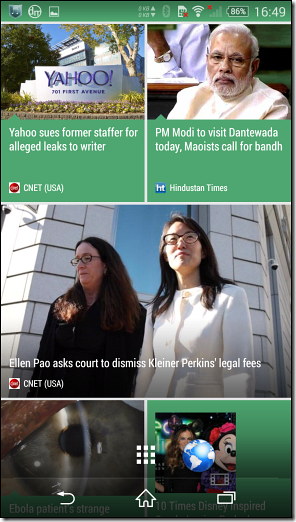
Então, vamos ver como podemos instalar e usar o Blink Feed da HTC em qualquer dispositivo Android sem qualquer acesso root.
Baixe e instale os arquivos
Para começar, você terá que baixar os arquivos APK essenciais do BlinkFeed. São 4 arquivos APK que precisam ser instalados no dispositivo para que o feed intermitente funcione. Clique em cada um desses links para baixar os arquivos APK. Para simplificar, baixe esses arquivos APK para uma única pasta e transfira-os para seu telefone Android para instalá-los. Certifique-se de ligar o Instalar de fontes desconhecidas opção nas configurações de segurança do Android. Não pressione o botão home a menos que você instale todos os quatro arquivos no dispositivo. Não importa em que ordem você instala esses quatro APKs, contanto que você instale todos eles.
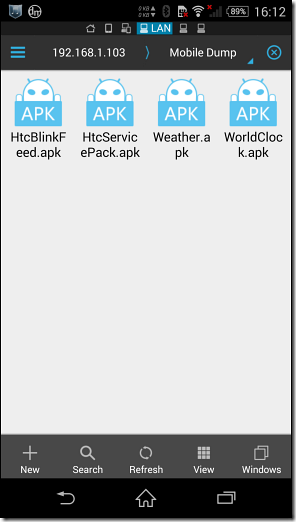
- HTC BlinkFeed
- HTC Service Pack
- Relógio mundial
- Clima
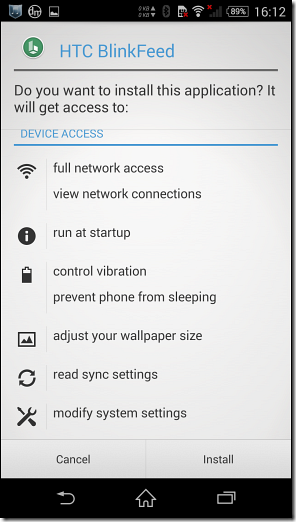
Depois de instalar esses arquivos, pressione o botão home e será solicitado que você escolha o novo iniciador de tela inicial padrão para o seu Android. Selecione aqui HTC BlinkFeed e clique em OK Apenas uma vez ou Sempre dependendo da sua escolha.
Instalando Plugins Adicionais
Os 4 arquivos APK acima trarão as funcionalidades do BlinkFeed para o seu dispositivo. Mas se você gostaria de tirar o máximo proveito disso, você deve instalar alguns plug-ins adicionais como Facebook e Instagram para obter todos os seus feeds na página inicial. Os plug-ins disponíveis atualmente são
- Plugin do Facebook
- Plugin do Twitter
- Plugin do Instagram
- Plugin do Google+
- Plugin do LinkedIn
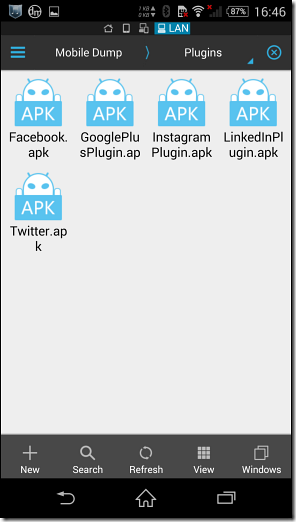
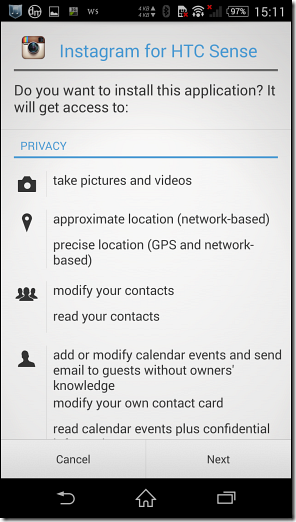
Não é necessário instalar todos os plug-ins e você pode optar por excluir os serviços que não usa. Então, finalmente, quando você terminar de instalar todos os plug-ins, acione o botão home novamente para ver o HTC Blink Feed.
Configurando o HTC Blink Feed.
Na tela inicial, deslize para a direita para abrir a tela BlinkFeed. Aqui você verá duas opções durante a inicialização. Você pode clicar em um deles para obter seus feeds de lugares populares como o The Huffington Post e outro para obter feeds de serviços como Twitter, Facebook e Instagram. Você pode deslizar mais para a direita na barra lateral e clicar no menu de três botões para obter o menu adicional. Aqui você pode controlar os serviços em Apps
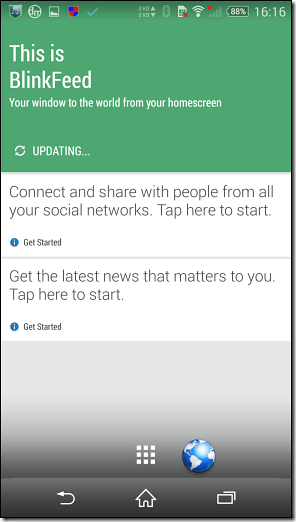
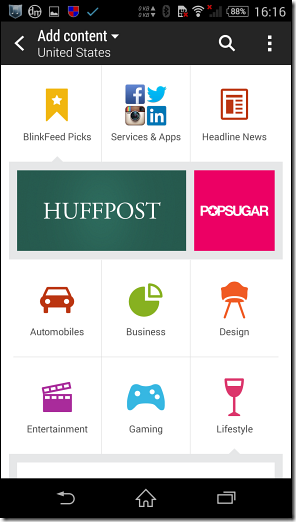
No menu de configurações adicionais, você pode selecionar se a conexão de dados deve ser usada para baixar os novos feeds. Além disso, você tem a opção de baixar todo o conteúdo para leitura offline com fotos. Ótimo para leitores que se deslocam muito e precisam passar algum tempo com as notícias da manhã. A única coisa que não gostei no BlinkFeed foi a cor verde codificada. O desenvolvedor deve fornecer uma maneira de alterar a cor para combinar com o tema do telefone.
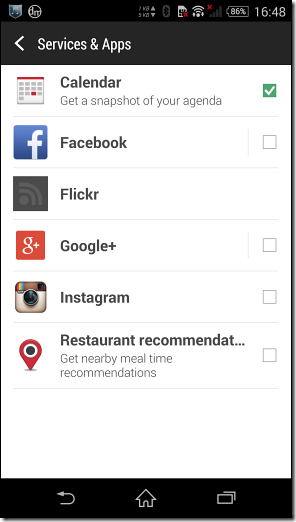
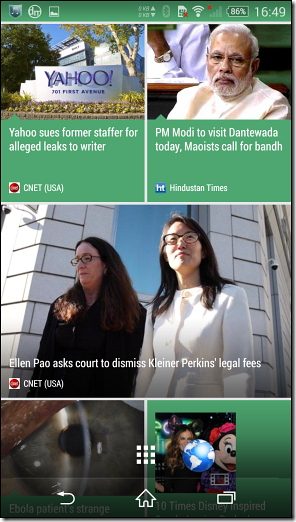
CONSULTE TAMBÉM: Como fazer a bateria do seu telefone Android durar mais tempo
Conclusão
Foi assim que você pode instalar e usar o HTC BlinkFeed no seu dispositivo. Por algum motivo, se você quiser desativar o iniciador, procure BlinkFeed nas configurações do aplicativo Android e limpe os padrões do aplicativo. Para desinstalar, você teria que remover todos os aplicativos e plug-ins associados e escolher seu inicializador inicial padrão anterior. Portanto, experimente esses recursos e veja se você gosta do inicializador padrão do HTC para o seu telefone.
 Gadgetshowto
Gadgetshowto


